"Palvelimen identiteettiä ei voi vahvistaa" on yleinen virhe iPhonessa ja muissa iOS-laitteissa.
Se tarkoittaa, että laite pitää sähköpostipalvelimen varmennetta väärennöksenä.
Täällä Bobcares.com-sivustolla näemme tämän virheen melkein joka päivä osana ulkoistettuja teknisen tukipalvelujamme, joissa hallinnoimme verkkoisännöityjen, digitaalisten markkinoijien ja muiden teknisten tukitoimintojen toimintaa.
Tyypillinen virheilmoitus näyttää tältä:
Kun iPhone yrittää muodostaa suojatun yhteyden sähköpostipalvelimeen, se hakee palvelimen "SSL-varmenteen" ja tarkistaa, onko se luotettava.
Jos se havaitsee varmenteen vanhentuneen, se ei vastaa verkkotunnuksen nimeä tai sitä ei ole allekirjoittanut tunnettu yritys, se merkitsee varmenteen epäluotettavaksi.
Tässä vaiheessa suojattu yhteys epäonnistuu, ja iPhone tai laite näyttää virheilmoituksen "Palvelimen identiteettiä ei voi vahvistaa".
Näemme tämän virheen yleensä, kun:
Postipalvelimen varmenne on muuttunut (esim. uusi myöntäjä) tai Uusi tili määritetään iPhoneen tai Tilin siirron jälkeenValitettavasti virhe voi ilmetä käytettäessä mitä tahansa sähköpostipalvelimia. Se ilmestyy jopa suosituille sähköpostipalvelimille, kuten eas.outlook.com, imap.gmail.com jne.
Tietenkin on tapauksia, joissa tämä virhe näytetään, kun varmenne on todellakin huono (vanhentunut, väärä verkkotunnus jne.).
Mutta näemme usein tapauksia, joissa iPhone luokittelee myös voimassa olevat varmenteet väärennetyiksi. Kaksi tärkeintä syytä, jotka olemme nähneet, ovat:
Monet isännöintiyritykset tarjoavat sähköpostipalvelimen nimeksi "mail.website-name.com".
Sähköpostipalvelimen varmenne on muodossa "mail.server-name.com".
Kun iPhone-käyttäjät määrittävät sähköpostipalvelimelleen muotoa "mail.website-name.com", mutta kun iPhone hakee varmenteen, se näkee siihen painetun nimen "mail.server-name.com".
iPhone toimii turvallisesti ja merkitsee varmenteen epäluotettavaksi.
Kuinka korjaamme senKorjaamme sen kolmella tavalla:
Muuta postipalvelimen nimi – Jos isännöintiasiakkaalla on VPS-tili, muutamme postipalvelimen nimen vastaamaan varmenteen nimeä. Korjaa sähköpostiasetukset – Jos isännöintikäyttäjä on jaetun hosting-asiakas, autamme häntä muuttamaan iPhonen sähköpostipalvelimen asetukset käyttämään "mail.server-name.com" -osoitetta "mail.website-name.com" sijaan. Määritä ilmainen erillinen varmenne – VPS-käyttäjille, jotka eivät käyttäneet kelvollista varmennetta (esim. itse allekirjoitetut varmenteet ovat epäluotettavia), määritämme sertifikaatit Let’s Encryptiltä, joka on kelvollinen CA, joka tarjoaa ilmaiset SSL:t.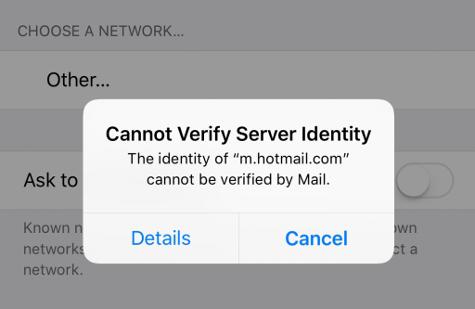
Apple käyttää melko vahvoja tarkistuksia varmenteiden suojauksen varmistamiseksi.
Jos palvelimen varmenteen nimeä tai sähköpostin käyttäjän MX-nimeä ei voida muuttaa, virhe pysyy riippumatta siitä, mitä.
Jos tämä virhe ilmenee palvelimen varmenteen muuttamisen jälkeen, autamme sähköpostin käyttäjiä lisäämään palvelimen SSL-varmenteen nimenomaisesti Luotettu-luetteloon.
Voit tehdä sen
Napauta virheilmoituksessa näkyvää "Tiedot" -painiketta. Ja seuraavassa näytössä napauta "Luottamus" -linkkiä. Korjaus iOS 10.x+:ssaiPhonen ja iOS 10.x+:n uudemmissa versioissa tämä varmenteiden lisäämisvaihtoehto Luotetut-luetteloon ei ole enää käytettävissä.
Joten näissä laitteissa nämä vaiheet toimivat:
Poista kaikki verkkotunnukseesi liittyvät sähköpostitilit. Siirry kohtaan Asetukset –> Tilit & Salasana –> [Tilin nimi] –> Poista tili. Poista sitten kaikki lähtevän postin palvelimet asetuksista. Lisää sähköpostitili(t) uudelleen.Tämä antaa mahdollisuuden "Luota" varmenteisiin uudelleen yllä kuvatulla tavalla.
Lisäämme tämän vinkin erilaisista palautteista ja omista kokemuksistamme viimeisen 2 vuoden ajalta.
Monissa tapauksissa SSL:n poistaminen käytöstä voi myös korjata virheen.
Tarkka vaiheet ovat seuraavat: – Avaa Asetukset-sovellus ja etsi salasanat & Tilit. – Napauta ongelmia aiheuttavaa sähköpostisovellusta. – Valitse seuraavaksi rekisteröity tili. – Siirry kohtaan Lisäasetukset ja poista Käytä SSL-ominaisuus käytöstä.
Sähköpostien lähettäminen ei-suojatuilla tavoilla voi kuitenkin vaarantaa tietosi.
Kun asiakas ilmoitti äskettäin Outlookin ei voida vahvistaa palvelimen identiteettiä -virheestä, omistetut suunnittelijamme korjasivat sen asentamalla varmenteen uudelleen.
1. Käyttäjät saavat Internet-suojausvaroituksen, jossa on 3 vaihtoehtoa: Kyllä, Ei, Näytä varmenne. Napsauta tässä Näytä sertifikaatti -painiketta. 2. Napsauta sitten Asenna varmenne. 3. Seuraavaksi näemme ohjatun tuontitoiminnon. Jätä Nykyinen käyttäjä valituksi ja napsauta Seuraava. 4. Valitse "Valitse automaattisesti varmennevarasto varmenteen tyypin perusteella". 5. Napsauta Valmis.
Palvelimen identiteettiä ei voida vahvistaa -virhe johtuu iPhonen ja iOS:n tiukasta sähköpostipalvelimen varmenteiden varmentamisesta. Tänään olemme käsitelleet tämän virheen kaksi tärkeintä syytä ja kuinka tukiinsinöörimme korjaavat tämän virheen.
Julkaistu alun perin 15. syyskuuta 2018. Päivitetty 31. tammikuuta 2020
Älä koskaan enää menetä asiakkaita huonon palvelimen nopeuden vuoksi! Anna meidän auttaa sinua.
Palvelinasiantuntijamme valvovat & ylläpitää palvelintasi 24/7, jotta se pysyy salamannopeana ja turvallisena.
KATSO PALVELINJÄRJESTELMÄN SUUNNITELMAT
var google_conversion_label = "owonCMyG5nEQ0aD71QM"; #olark-wrapper .olark-launch-button,#olark-wrapper .olark-attention-grabber,#olark-wrapper .olark-attention-grabber-img,#olark-wrapper .olark-bounding-box { näyttö: ei mitään ! tärkeä; }
PREV: Live WordPress -sivuston siirtäminen paikalliselle palvelimelle
NEXT: 5 tapaa uudelleenohjata verkkosivuston URL-osoite – miten se toimii | HostGator